0x00 前言
将网络中的多台计算机逻辑上组织到一起,进行集中管理,这种区别于工作组的逻辑环境叫做域(domain)。域是日常计算机管理的一种很有效手段,因此,域控制器自然而然就在成域环境中最重要的角色了,如何在Windows2008 R2中搭建域控制器。
0X01 域控制器(AD)安装
准备:A、服务器设置密码 B、配置静态IP地址(虚拟机环境搭建测试)
1、服务器管理---角色---添加角色:
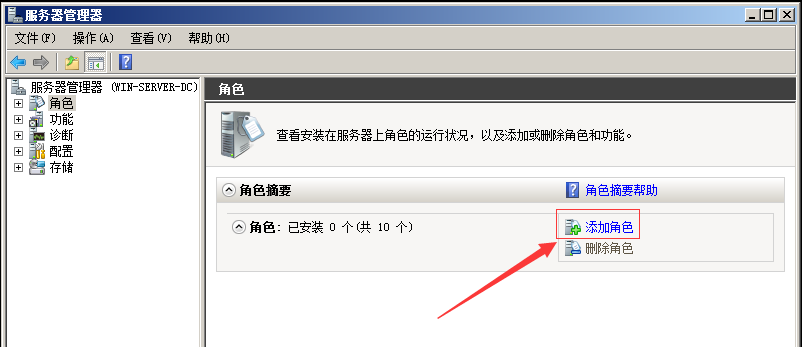
2、添加角色向导,点击下一步:
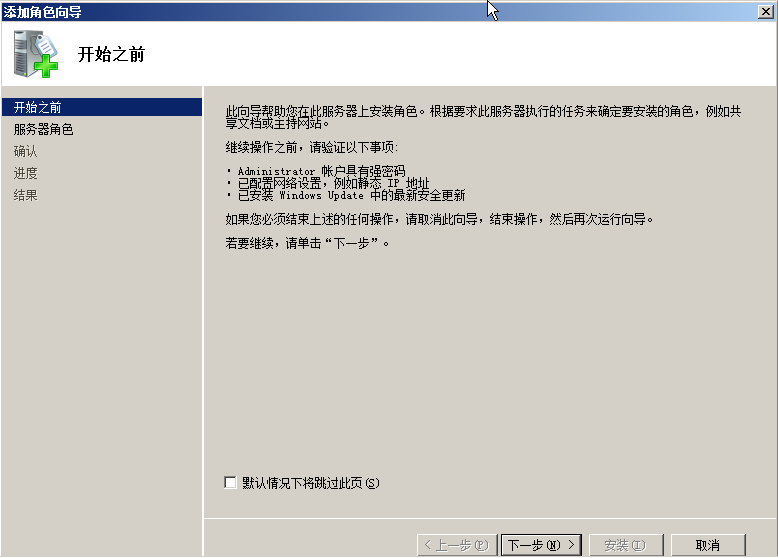
3、在服务器角色对话中中选择Active Directory域服务(勾选之后会有一个弹窗)。
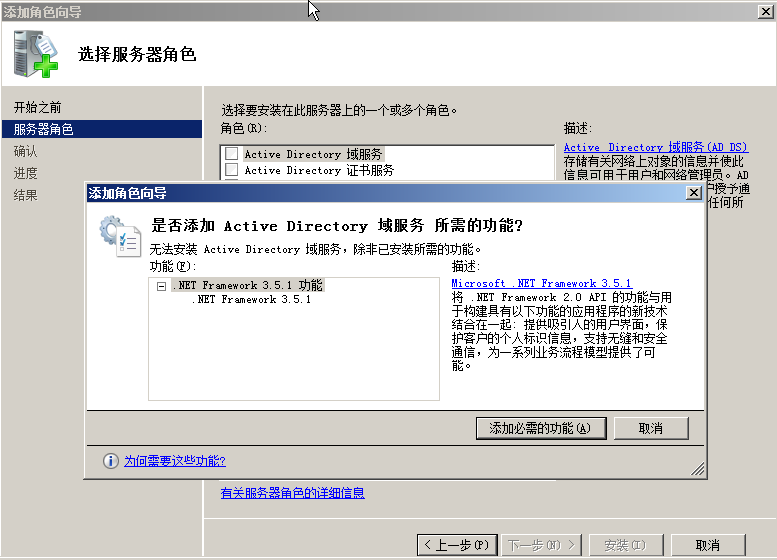
4、点击下一步:
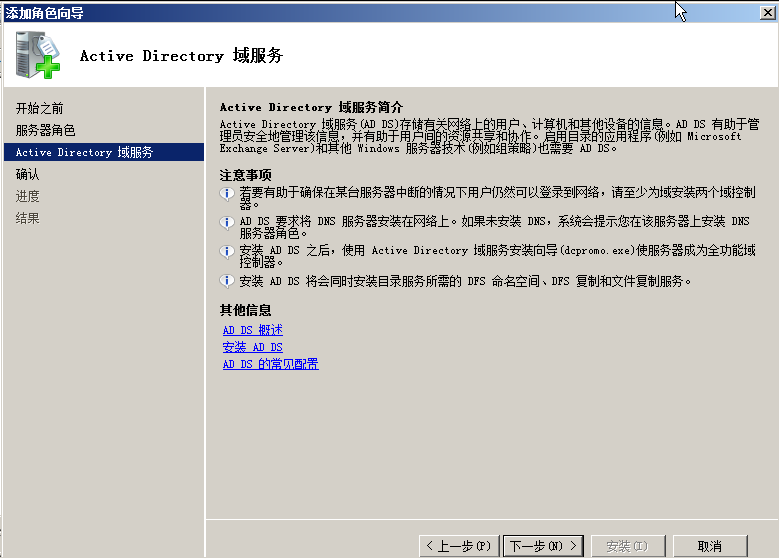
5、确认安装信息,点击安装。

6、安装成功,关闭。
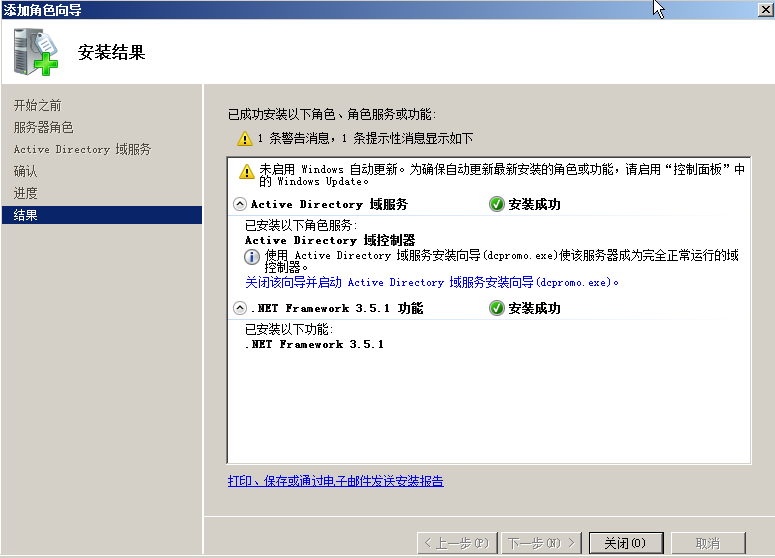
7、域控制器安装完毕之后,在角色下面会多出一个Active Directory域服务。
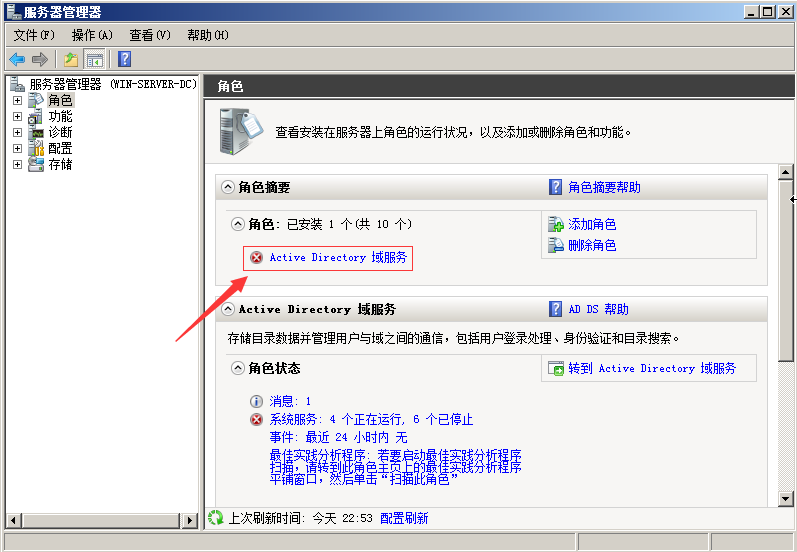
8、点击Active Directory域服务,根据提示运行Active Directory域服务安装向导(depromo.exe)。
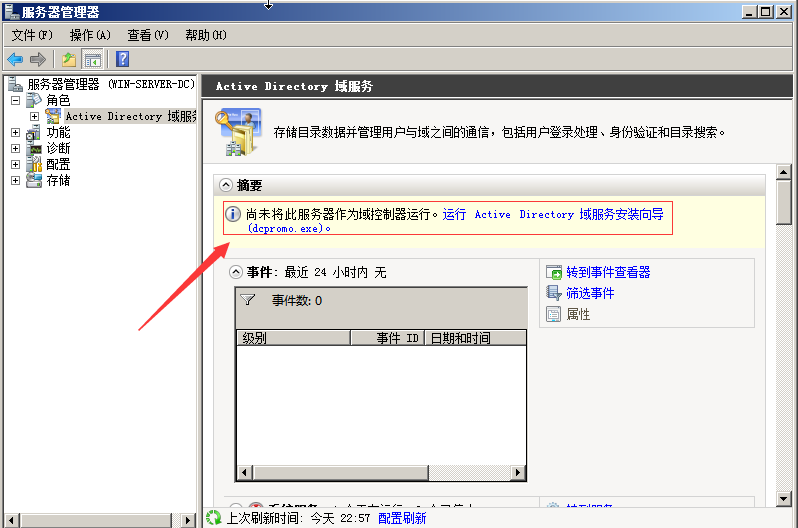
0X02 AD域服务安装
1、除了上面点击链接安装,也可以输入安装命令“dcpromo”,打开AD域服务安装向导;
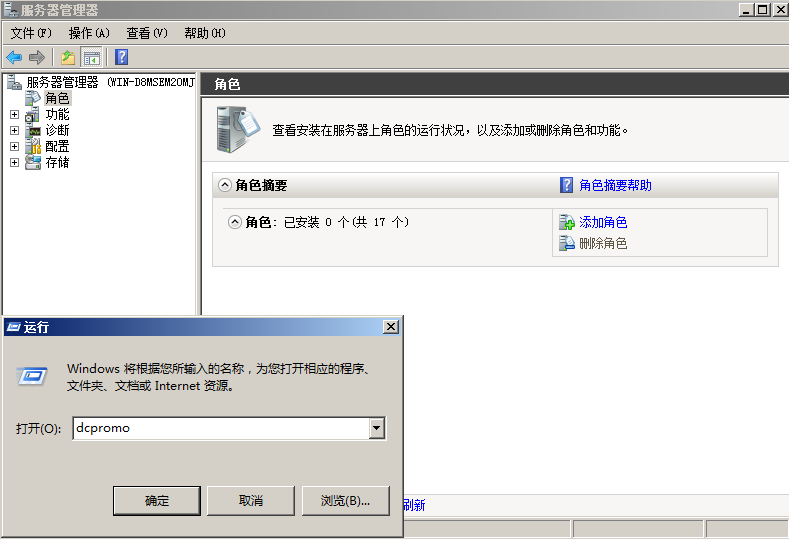
2、Window会检查活动目录服务的二进制文件,等检查完毕后,如果没有发现错误,会弹出活动目录服务安装向导,点击【下一步】,如图:
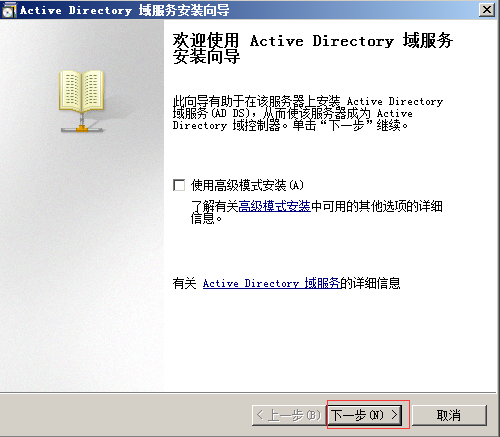
3、操作系统兼容性提示,点击【下一步】
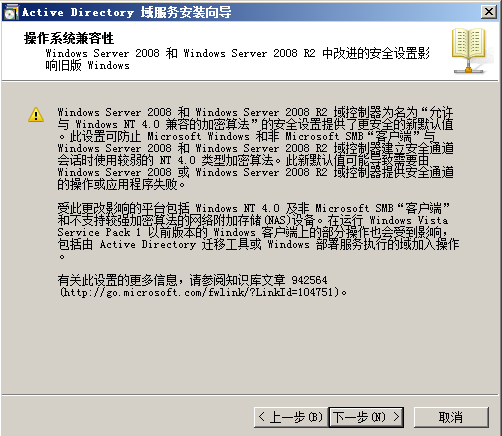
4、在“选择某一部署”页选择“在新林中创建新域”,点击【下一步】,如图
PS:administrator权限,域服务器密码不能为空

5、输入要设置的域名,域名格式为XXX.XXX形式,其中中间的“.”为必须须项,如果没有,无法进入下一步操作,点击【下一步】
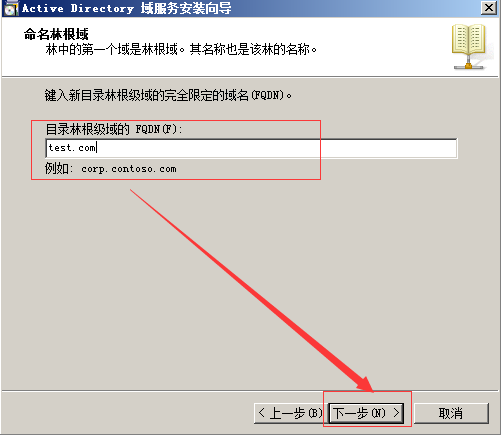
6、设置域名后,Windows会对域名的有效性进行检查,点击【下一步】如图:

7、在“设置林功能级别”中,下拉选择Windows2008 R2,点击下一步,如图:
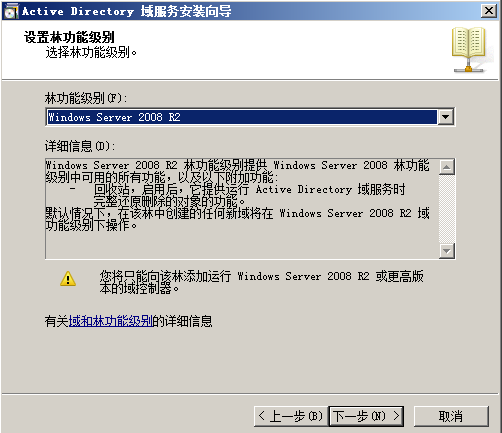
8、在“其他域控制器选项”中,勾选中DNS,如图:
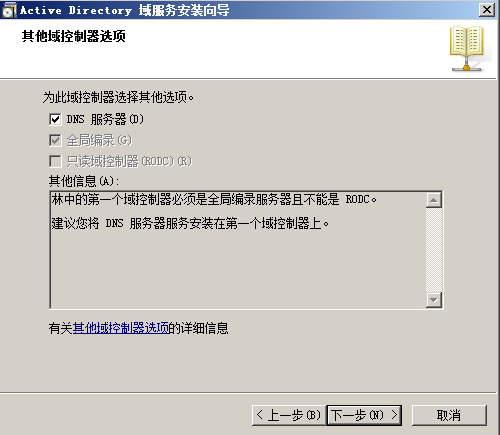
9、检测DNS配置后,【下一步】时系统会有如下提示,选择“是”,
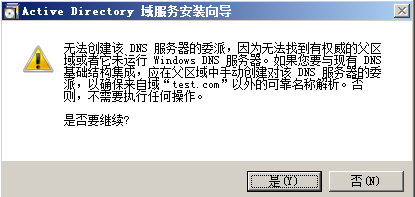
10、点击【下一步】打开自定义数据库,日志,Sysvlog文件存放位置对话框,这里选择默认,如图:
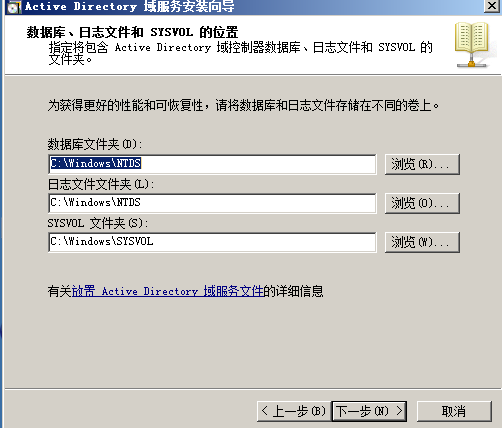
11、点击【下一步】后打开设置域还原密码设置,当以后需要还原域设置时,会用到此密码,如图:
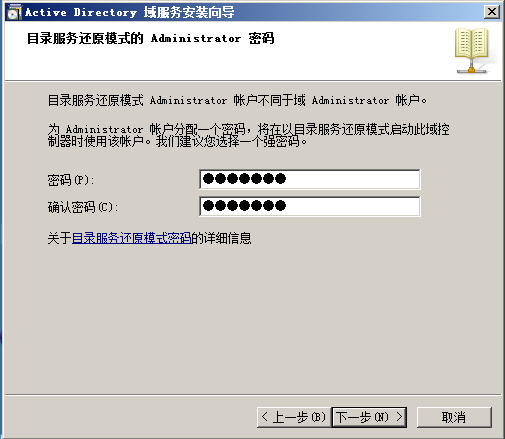
12、点击【下一步】来到活动目录摘要页,此页简单显示了向导设置的域控制器属性,如图:
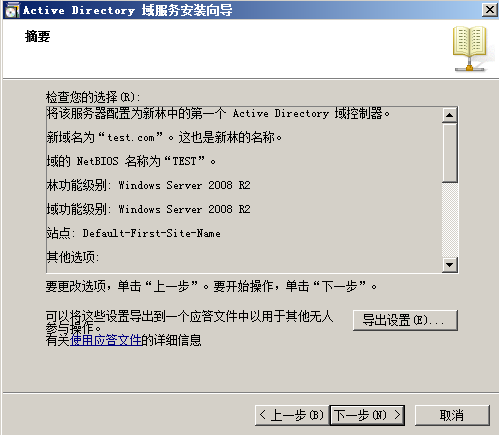
13、点击【下一步】,Windows就开始安装活动目录,勾选“完成后重新启动”,系统会在安装活动目录后自动重新启动计算机。注意,这次重新启动是必须操作。

14、安装完成后单击“完成”,如下图所示,服务器需要重启

0X03 检查安装是否成功
1、检查DNS指向。打开本地连接,查看DNS指向情况,要求域控制器的DNS指向本地,修改后如图:
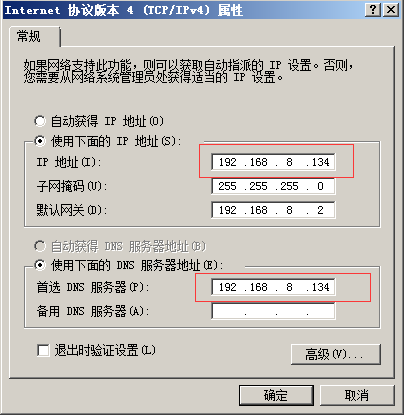
2、查看DNS是否注册成功,如图:

3、最后检查开始菜单中是否有活动目录
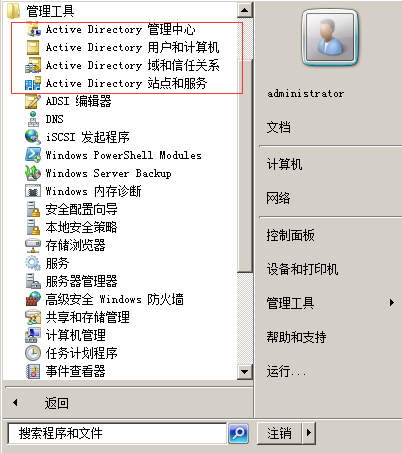
以上几项检查通过后就说明域控制器安装成功了,其他计算机就可以加入到当前创建的项中了。
0X04 将计算机加入域
1、配置要加入域的客户机的IP地址,DNS指向域服务器的IP地址
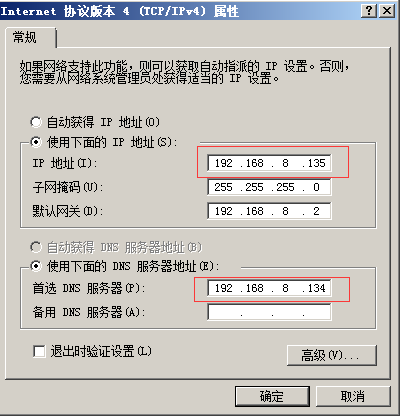
2、右击“我的电脑”属性,在计算机名选项下单击更改,输入要加入的域名称;
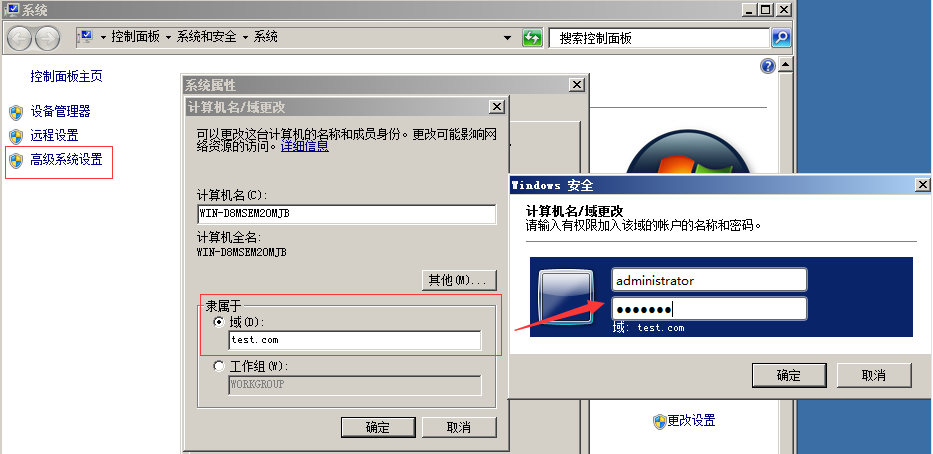
3、成功加入域,重启服务器

4、在域服务器查看加入域中用户。
